目录
一、Python环境配置
1.Python下载
2.python安装
3.Python验证安装
二、Pycharm环境配置
1.pycharm下载
2.pycharm配置python
3.pycharm编译器更新
三、Numpy+mkl库包的安装
1.通过Python自下载(command命令符)
2.通过下载包到本地安装
3.通过清华镜像安装(国内最好用的办法!!!)
4.检查包是否安装成功
一、Python环境配置
目前,Python有两个版本,一个是2.x版,一个是3.x版,这两个版本是不兼容的。由于3.x版越来越普及,我们的教程将以最新的Python 3.11版本为基础。
1.Python下载
1.进入Python的官方下载页面Download Python | Python.org

流程 1.1-1
2.出现很多版本的python,我们找到自己想要下载的版本3.9,同时适配自己电脑的系统(此处以Windows为例)。

流程 1.1-2
3.确认下载好的安装包,并双击python-3.9.2-amd64.exe文件运行安装。

流程 1.1-3
2.python安装
1.勾选Add Python 3.9 to PATH,然后再点击Customize installation进入到下一步。

流程 1.2-1
2.进入Optional Features后,不用操作,直接点击Next;

流程 1.2-2
4.点击Browse进行自定义安装路径,也可以直接点击Install进行安装,点击install安装;


流程 1.2-3
5.点击Close ,安装完成;

流程 1.2-4
3.Python验证安装
1.在win查看最近添加或者直接搜索python;

流程 1.3-1
2.或者在win查看中输入”cmd“,打开并在“cmd”窗口中输入”python“,结果如下及安装完成。

流程 1.3-2
二、Pycharm环境配置
1.pycharm下载
1.pycharm windows版本下载地址:https://www.jetbrains.com/pycharm/download/#section=windows

流程 2.1-1
2.下载完成后,双击安装;


流程 2.1-2
3.更改到自己设定好的路径,方便后期查找;
 流程 2.1-3
流程 2.1-3
4.安装完成。


流程 2.1-4
2.pycharm配置python
1.在file下点击setting;

流程 2.2-1
2.setting中点 “python interpreter”;

流程 2.2-2
3.如图在“python interpreter”下拉框中点击“show all”,并将电脑“python”路径填入,待识别完成。

 流程 2.2-3
流程 2.2-3
4.观察右下角,完成配置。

流程 2.2-4
3.pycharm编译器更新
在本次配置中Pycharm默认识别的python版本是我之前安装的3.9版本,但我电脑下载了3.11版本一直未能被识别到。基于该种情况我做了如下操作完成配置。
1.在上述“python interpreter”下拉框中点击“show all”的弹框中,点击右上角的“+”。并在下一弹框如图处添加更新版本后的python路径。

流程 2.3-1
2.完成更新。
 流程 2.3-2
流程 2.3-2
三、Numpy+mkl库包的安装
1.通过Python自下载(command命令符)
在Scripts文件夹路径下,输入:pip install XXX,完成下载。
 流程 3.1-1
流程 3.1-1
2.通过下载包到本地安装
现在先在网站https://www.lfd.uci.edu/~gohlke/pythonlibs/#numpy下载自己python对应版本的numpy+mkl库。待下载完成后,将其移动到指定文件夹中。
 流程 3.2-1
流程 3.2-1
在Scripts文件夹路径下,输入:pip install 库的路径。等待完成安装。

 流程 3.2-2
流程 3.2-2
3.通过清华镜像安装(国内最好用的办法!!!)
在pip install后+下面镜像参数+库包名称
镜像参数:-i https://pypi.tuna.tsinghua.edu.cn/simple
以安装Numpy为例,以下两种方式都是一样的:
pip install -i https://pypi.tuna.tsinghua.edu.cn/simple Numpy
pip install Numpy -i https://pypi.tuna.tsinghua.edu.cn/simple
4.检查包是否安装成功
最后如果安装成功了,会在python路径的Lib中的site-packages中会多出这两个文件夹:numpy和numpy-1.16.0+mkl.dist-info。文章来源:https://www.toymoban.com/news/detail-739226.html
 流程 3.3-1文章来源地址https://www.toymoban.com/news/detail-739226.html
流程 3.3-1文章来源地址https://www.toymoban.com/news/detail-739226.html
到了这里,关于超适合新手使用的教程:Python环境配置+Pycharm安装+扩展包安装(以Numpy+mkl为例)的文章就介绍完了。如果您还想了解更多内容,请在右上角搜索TOY模板网以前的文章或继续浏览下面的相关文章,希望大家以后多多支持TOY模板网!



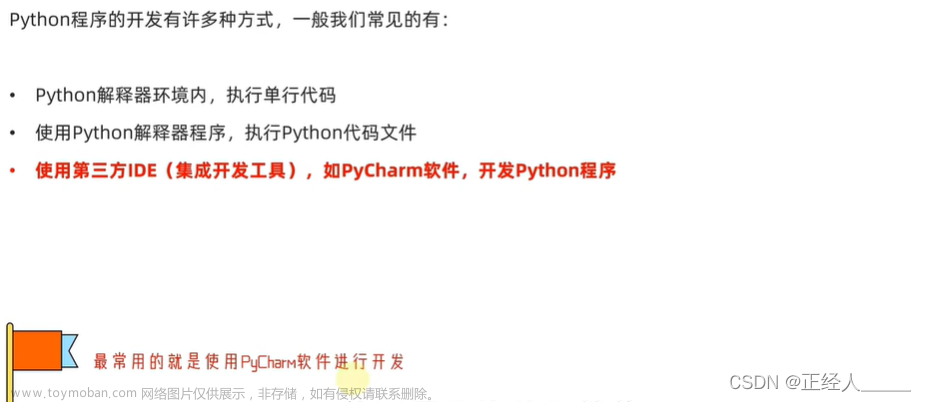


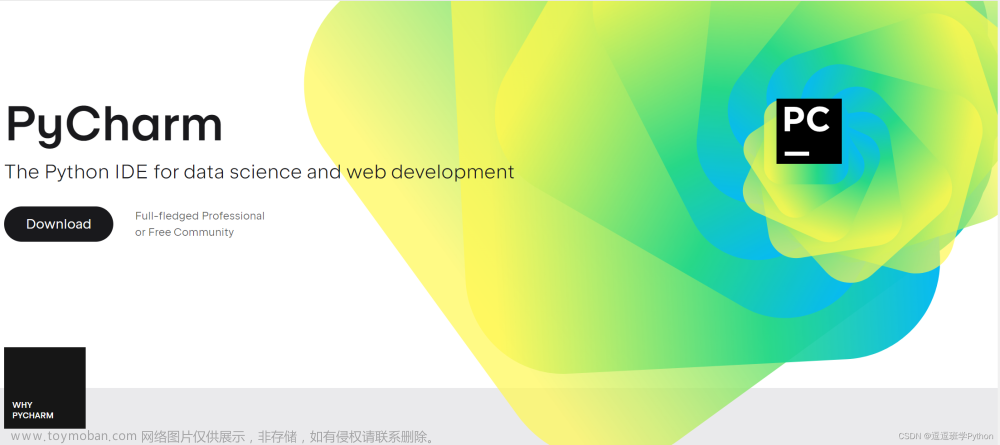
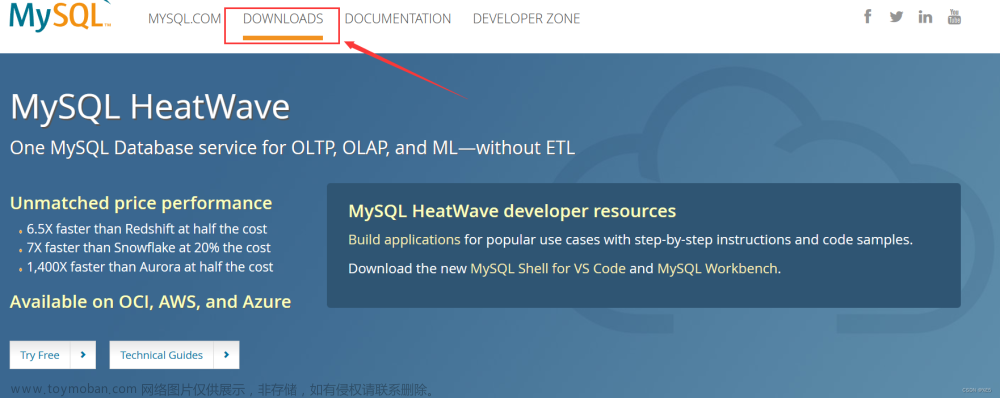
![很合适新手入门使用的Python游戏开发包pygame实例教程-01[开发环境配置与第一个界面]](https://imgs.yssmx.com/Uploads/2024/01/823365-1.gif)





